电脑内存作为电脑运行程序和数据交换的临时存储空间,其容量和效率直接影响着系统的响应速度和多任务处理能力。当电脑频繁提示“内存不足”时,不仅影响了日常操作的流畅性,还可能造成程序崩溃或运行缓慢。那么,电脑内存不足怎么办?下面便是清理电脑内存的方法推荐。

一、电脑内存不足的原因
首先,了解电脑内存不足的原因是解决问题的关键。常见的原因包括:
1、运行大型应用或游戏:这类应用通常需要消耗大量内存资源。
2、多任务并行处理:同时打开多个应用程序,尤其是资源密集型的软件,会迅速消耗内存。
3、后台程序占用:许多程序即使在不主动使用时也会在后台运行,占用内存资源。
4、内存硬件限制:物理内存(RAM)容量较小,难以满足当前软件的需求。
5、系统或软件故障:系统错误或软件漏洞也可能导致内存泄露,占用不必要的内存空间。
二、清理电脑内存的方法推荐
1、关闭不必要的后台程序
Windows系统:通过“任务管理器”(Ctrl+Shift+Esc快捷键)查看正在运行的进程,识别并结束那些非必需的后台应用。
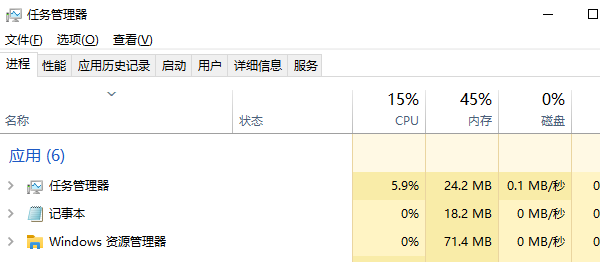
2、优化软件和更新驱动
保持操作系统和硬件驱动最新版本,因为新版本往往会包含性能优化和内存管理的改进,减少内存消耗。这里可以通过“驱动人生”软件一键扫描电脑硬件驱动,然后下载更新相关的驱动程序。具体如下:

 好评率97%
好评率97%  下载次数:5386807
下载次数:5386807 ①、下载并安装“驱动人生”软件,切换到【驱动管理】板块。点击【立即扫描】;
②、电脑便会扫描硬件给到驱动版本更新,只需要选择升级驱动便可。
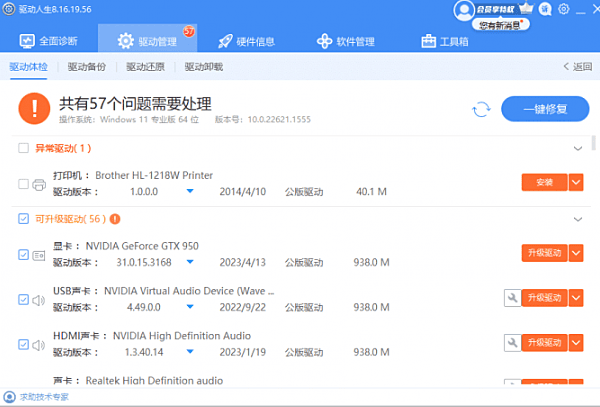
③、点击“硬件信息”菜单栏选项还可以随时查看电脑内存的占用率情况。
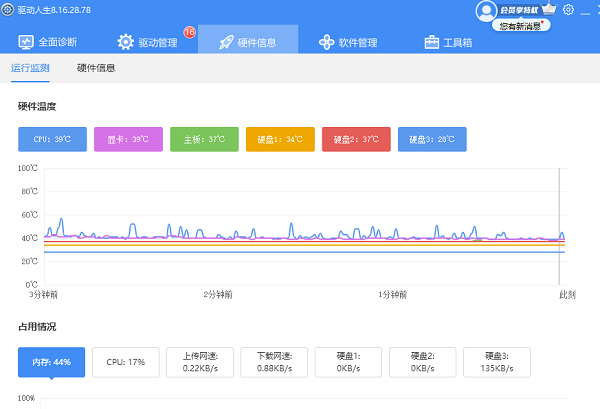
3、优化启动项
减少开机启动程序数量。在Windows系统中,通过“任务管理器”的“启动”标签页管理;
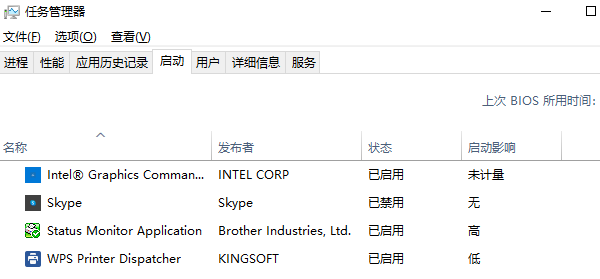
4、清理临时文件和缓存
使用系统自带的磁盘管理器,定期清理临时文件、系统日志、浏览器缓存等无用数据,释放内存空间。
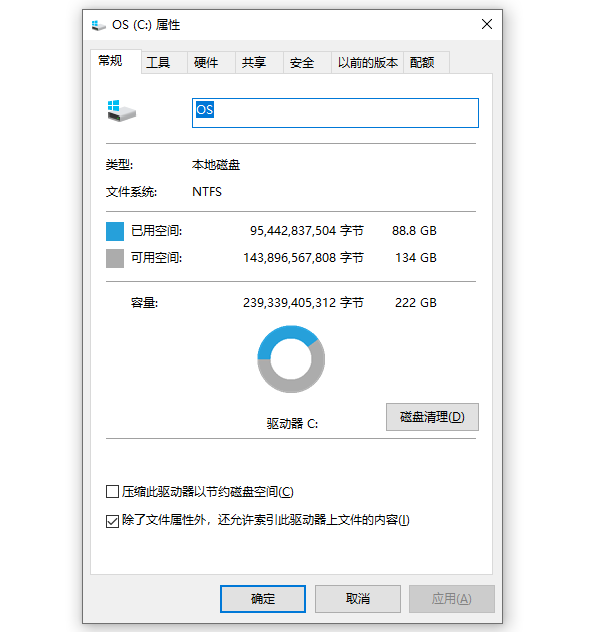
5、升级硬件
如果经济条件允许,增加物理内存(RAM)是最直接的解决方案。确保购买与电脑主板兼容的内存条,并按照说明书正确安装。
6、使用虚拟内存
虚拟内存是将一部分硬盘空间作为扩展内存使用。在Windows系统中,通过“系统属性”->“高级系统设置”->“性能”设置->“高级”->“虚拟内存”进行调整。合理设置虚拟内存大小,可以在一定程度上缓解物理内存不足的问题。
以上就是电脑内存不足怎么办,清理电脑内存的方法推荐。如果遇到网卡、显卡、蓝牙、声卡等驱动的相关问题都可以下载“驱动人生”进行检测修复,同时驱动人生支持驱动下载、驱动安装、驱动备份等等,可以灵活的安装驱动。



